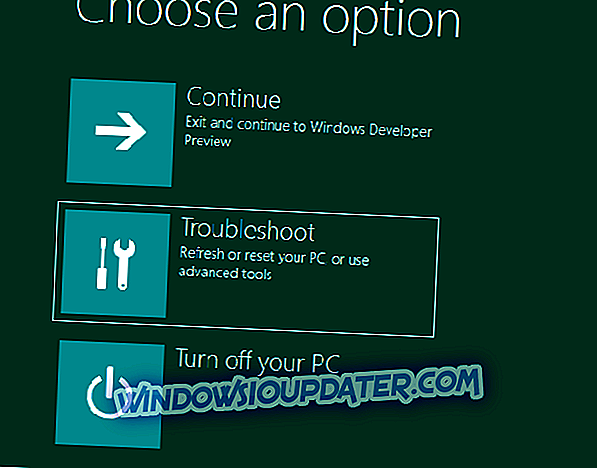Jeśli jesteś nowicjuszem w zakresie systemu Windows 8.1, 10, prawdopodobnie spodziewasz się, że nowoczesny interfejs będzie się zachowywał tak samo, jak interfejs pulpitu. Oczywiście, chcesz, aby Twoje aplikacje minimalizowały i zamykały się naprawdę łatwo. Chociaż nie było to zbyt trudne w początkowej wersji systemu Windows 8, teraz stało się jeszcze łatwiejsze.

Aby łatwo zminimalizować i zamknąć nowoczesne aplikacje ze Sklepu Windows (niektórzy użytkownicy wolą nadal odwoływać się do nich jako aplikacje Metro), obawiam się, że najlepszym rozwiązaniem byłoby uzyskanie najnowszej aktualizacji systemu Windows 8.1. Dlaczego mówię, że się boję? Ponieważ jeśli jeszcze go nie zainstalowałeś, możesz uzyskać niegrzeczne błędy podczas procesu instalacji, ale mam nadzieję, że tak nie będzie. Najlepszym rozwiązaniem do łatwego, bezproblemowego zamknięcia i zminimalizowania systemu Windows 8.1 jest 10 aplikacji.
Czytaj także : Poprawka: iPhone, iPad, iPod nie synchronizuje się z iTunes na Windows 8
Jeśli więc udało się pomyślnie zaktualizować aktualizację systemu Windows 8.1, zamknięcie i zminimalizowanie aplikacji w interfejsie nowoczesnym jest dość oczywiste i nie wymaga samoistnego przewodnika. Po prostu idź i otwórz dowolną aplikację, którą chcesz. W rzeczywistości nie działa to tylko z pobranymi aplikacjami lub wbudowanymi w Windows 8, ale także z różnymi ustawieniami. Tak więc ilekroć otworzysz coś w interfejsie Modern, czy to aplikacja, program lub ustawienie, po najechaniu myszką lub przesunięciu palca w górę, będziesz mógł zobaczyć przyciski „zamknij” i „zminimalizuj” . Tak jak na moim zrzucie ekranu z dołu.

Oprócz przycisków minimalizacji i zamykania można również podzielić na lewą, prawą, maksymalizującą i zamykającą. Są to polecenia dostępne w lewym górnym rogu elementu otwieranego w interfejsie nowoczesnym.

Jeśli je zminimalizujesz, zobaczysz je na starym, dobrym pasku zadań, gdzie możesz je otworzyć, przypiąć do paska zadań lub zamknąć.

Chociaż poniżej znajduje się świetny przewodnik, który należy wykonać, aby zminimalizować i zamknąć aplikacje na Windows 10, niektórzy użytkownicy napotykają poważne problemy z przyciskami Minimalizuj, Maksymalizuj lub Zamknij. Jeśli masz z tym problemy, po prostu postępuj zgodnie z rozwiązaniami naszego dedykowanego przewodnika, jak naprawić przycisk minimalizacji / maksymalizacji / zamknięcia nie działa.
Daj nam znać w sekcji komentarzy, jeśli ten przewodnik pomógł ci i stworzymy bardziej przydatne artykuły dla społeczności Windows.